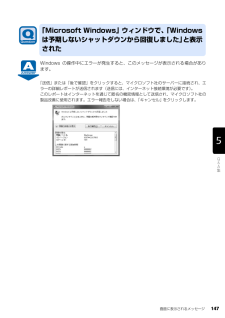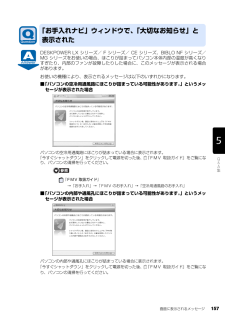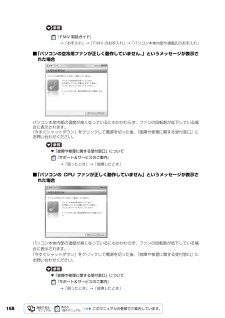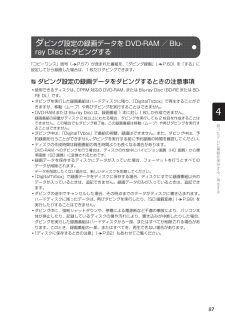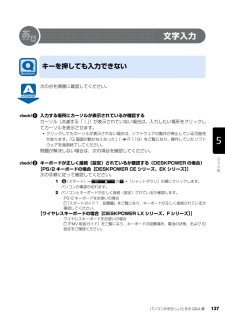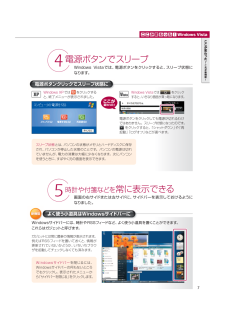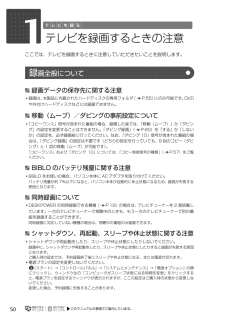Q&A
取扱説明書・マニュアル (文書検索対応分のみ)
"シャット"1 件の検索結果
"シャット"30 - 40 件目を表示
全般
質問者が納得PC内のデジカメのデータについて回答させていただきます。PCからHDDを取り出して(取り出し方は説明書等をみてみてくださいorGoogleでPCの型名とHDD交換 等で検索してください)下のケーブルで他のPCとUS接続すれば、データは救える可能性があります。http://www.amazon.co.jp/%E3%82%BF%E3%82%A4%E3%83%A0%E3%83%AA%E3%83%BC-GROOVY-HDD%E3%82%92USB-SATA%E6%8E%A5%E7%B6%9A2-5-UD-505SA...
5236日前view63
Windows が起動しないときには「かんたんバックアップレスキュー」 51目的に合わせてお読みください18 「かんたんバックアップレスキュー」ウィンドウで左上にある「終了」をクリックします。「トラブル解決ナビ」に戻ります。複数のユーザーアカウントでお使いの場合19 「トラブル解決ナビ」ウィンドウで「終了」をクリックします。「[OK]をクリックするとトラブル解決ナビを終了します」というメッセージが表示されます。20 「OK」をクリックします。「システム回復オプション」ウィンドウに戻ります。21 「シャットダウン」をクリックします。パソコンの電源が切れます。これでデータのバックアップは終了です。この後は、「マイリカバリ」でディスクイメージを作成済みの方は「「マイリカバリ」を使うリカバリ」( P.57)に、まだ一度もディスクイメージを作成していない方は「ご購入時の状態に戻すリカバリ」( P.64)にお進みになり、リカバリを実行してください。バックアップしたデータを復元するには、「FM かんたんバックアップ」を使います。詳しくは、 「「FMかんたんバックアップ」で復元する」( P.44)をご覧ください。必要に応じて...
画面に表示されるメッセージ 147目的に合わせてお読みくださいWindows の操作中にエラーが発生す ると、このメッセージが表示される場合があります。「送信」または「後で確認」をクリックすると、マイクロソフト社のサーバーに接続され、エラーの詳細レポートが送信されます(送信には、インターネット接続環境が必要です)。このレポートはインターネットを通じて匿名の機密情報として送信され、マイクロソフト社の製品改善に使用されます。エラー報告をしない場合は、「キャンセル」 をクリックします。「Microsoft Windows」ウィンドウで、 「Windows は予期しないシャットダウンから回復しました」と表示された
画面に表示されるメッセージ 157目的に合わせてお読みくださいDESKPOWER LX シリーズ/ F シリーズ/ CE シリーズ、BIBLO NF シリーズ/ MG シリーズをお使いの場合、ほこりが詰まってパソコン本体内部の温度が高くなりすぎたり、内部のファンが故障したりした場合に、このメッセージが表示される場合があります。お使いの機種により、表示されるメッセージは以下のいずれかになります。■「パソコンの空冷用通風路にほこりが詰まっている可能性があります。」というメッセージが表示された場合パソコンの空冷用通風路にほこりが詰まっている場合に表示されます。「今すぐシャットダウン」をクリックして電源を切った後、 『FMV 取扱ガイド』をご覧になり、パソコンの清掃を行ってください。→「お手入れ」→「FMV のお手入れ」→「空冷用通風路のお手入れ」■「パソコンの内部や通風孔にほこりが詰まっている可能性があります。」というメッセージが表示された場合パソコンの内部や通風孔にほこりが詰まっている場合に表示されます。「今すぐシャットダウン」をクリックして電源を切った後、 『FMV 取扱ガイド』をご覧になり、パソコンの清掃を...
158→「お手入れ」→「FMV のお手入れ」→「パソコン本体内部や通風孔のお手入れ」■「パソコンの空冷用ファンが正しく動作していません。」というメッセージが表示された場合パソコン本体内部の温度が高くなっているにもかかわらず、ファンの回転数が低下している場合に表示されます。「今すぐシャットダウン」をクリックして電源を切った後、「故障や修理に関する受付窓口」にお問い合わせください。▼「故障や修理に関する受付窓口」について→「困ったとき」→「故障したとき」■「パソコンの CPU ファンが正しく動作していません」というメッセージが表示された場合パソコン本体内部の温度が高くなっているにもかかわらず、ファンの回転数が低下している場合に表示されます。「今すぐシャットダウン」をクリックして電源を切った後、「故障や修理に関する受付窓口」にお問い合わせください。▼「故障や修理に関する受付窓口」について→「困ったとき」→「故障したとき」『FMV 取扱ガイド』『サポート&サービスのご案内』『サポート&サービスのご案内』
クリックすると省電力機能の一つであるスリープ状態になります。 電源を切るときは、ここをクリックして「シャットダウン」を選びます。 タ スクバー Windows Vista Home Premium、Windows Vista Business ( P.17 )では、Windows Aeroに設定すると、タスクバーをポイントするだけでウィンドウの 内 容 が わかります。 詳 細ペイン ファイルをポイントすると、大きさやサイズなどプロパティの一部が表示されます。 サ イドバー 時計やカレンダーなどの小道具(ガジェット)を常に表示しておけます。 ヘ ルプボタン 使い方がわからなくなったらこのボタンをクリック。 1Premium検 索ボックス フォルダ内にあるファイルを検索できます。サブフォルダの中も検索できます。 電 源ボタン ※画面はWindows Vista Home Premium のものです。
1422画面に表示されるメッセージ「自動再生」ウィンドウが表示された . . . . . . . . . . . . . . . . . . . . . . . . . . . . . . 144「ユーザーアカウント制御」ウィンドウで、 「続行するにはあなたの許可が必要です」と表示された. . . . . . . . . . . . . . . 145「新しいハードウェアが見つかりました」ウィンドウで、「不明なデバイスの ドライバソフトウェアをインストールする必要があります」と 表示された. . . . . . . . . . . . . . . . . . . . . . . . . . . . . . . . . . . . . . . . . . . . . . . . 146「Microsoft Windows」ウィンドウで、 「Windows は予期しない シャットダウンから回復しました」と表示された . . . . . . . . . . . . . . . . . . . 147「無線 LAN 電波停止中・・・」と表示された(BIBLO の場合) . . . . . . . . . . 148...
87「コピーワンス」信号( P.57)が含まれた番組を、 「ダビング録画」( P.60)を「する」に設定してから録画した場合は、1 枚だけダビングできます。ダビング設定の録画データをダビングするときの注意事項・使用できるディスクは、CPRM 対応の DVD-RAM、 または Blu-ray Disc(BD-RE または BD-RE DL)です。・ダビングを実行した録画番組はハードディスクに残り、「DigitalTVbox」で再生することができますが、移動(ムーブ)や再びダビングを実行することはできません。・DVD-RAM または Blu-ray Disc は、録画番組 1 本に対し 1 枚しか作成できません。録画番組の容量がディスク 2 枚以上にわたる場合、ダビングを実行しても 2 枚目を作成することはできません。この場合でもダビング終了後、この録画番組は移動(ムーブ)や再びダビングを実行することはできません。・ダビング中は、「DigitalTVbox」で番組の視聴、録画はできません。また、ダビング中は、予約録画を行うことができません。ダビングを実行する前に予約録画の時間を確認してください。・ディスクの作成時...
パソコンがおかしいときの Q&A 集 137目的に合わせてお読みください文字入力次の点を順番に確認してください。入力する場所にカーソルが表示されているか確認するカーソル(点滅する「|」)が表示されていない場合は、入力したい場所をクリックしてカーソルを表示させます。・クリックしてもカーソルが表示されない場合は、ソフトウェアの動作が停止している可能性があります。「Q 画面が動かなくなった」 ( P.119)をご覧になり、操作していたソフト ウェアを強制終了してください。問題が解決しない場合は、次の項目を確認してください。 キーボードが正しく接続(設定)されているか確認する(DESKPOWER の場合)【PS/2 キーボードの場合[DESKPO WER CE シリーズ、EK シリーズ] 】次の手順に従って確認してください。1(スタート)→ の →「シャットダウン」の順にクリックします。 パソコンの電源が切れます。 2 パソコンとキーボードが正しく接続(設定)されているか確認します。・ PS/2 キーボードをお使いの場合 『スタートガイド1 設置編』をご覧になり、キーボードが正しく接続されているか確認してください。...
7こが変わ た これが新機能 Windows Vistaこ っ わ 変 が こ た ! ! ! 4Windows Vistaでは、電源ボタンをクリックすると、 スリープ状態になります。 電源ボタンでスリープ 電源ボタンクリックでスリープ状態に 新機能 よく使う小道具はWindowsサイドバーに よく使う小道具はWindowsサイドバーに 5画面の右サイドまたは左サイドに、サイドバーを表示しておけるようになりました。 時計や付箋などを 常に表示できる Windowsサイドバーには、時計やRSSフィードなど、よく使う小道具を置くことができます。 これらはガジェットと呼びます。 電源ボタンをクリックしても電源が切れるわけではありません。スリープ状態になったのです。 をクリックすると、 「シャットダウン」や「再起動」「ログオフ」などが選べます。 ガジェットには常に最新の情報が表示されます。例えばRSSフィードを置いておくと、 情報が更新されていないかどうか、いちいちブラウザを起動してチェックしなくても済みます。 Windows Vistaでは をクリックすると、いきなり画面が真っ暗になります...
501テレビを録画するときの注意ここでは、テレビを録画するときに注意していただきたいことを説明します。録画データの保存先に関する注意・録画は、本製品に内蔵されたハードディスクの専用フォルダ( P.55)にのみ可能です。DVDや外付けハードディスクなどには録画できません。移動(ムーブ)/ダビングの事前設定について・「コピーワンス」信号が含まれた番組の場合、録画した後では、「移動(ムーブ)」か「ダビング」の設定を変更することはできません。「ダビング録画」( P.60)を「する」か「しないか」の設定を、必ず録画前に行ってください。なお、「ダビング 10」信号が含まれた番組の場合は、「ダビング録画」の設定は不要です(どちらの設定を行っていても、9 回のコピー(ダビング)と 1 回の移動(ムーブ)が可能です) 。「コピーワンス」および「ダビング 10」については、「コピー制御信号の種類」( P.57)をご覧ください。BIBLO のバッテリ残量に関する注意・BIBLO をお使いの場合、パソコン本体に AC アダプタを取り付けてください。バッテリ残量が約 7%以下になると、パソコン本体が自動的に休止状態になるため、録画が失...
- 1